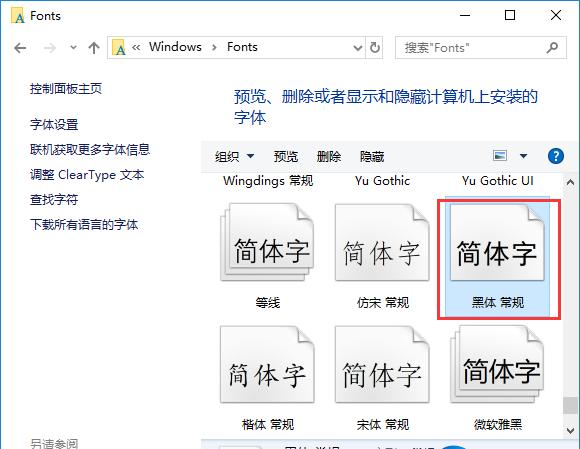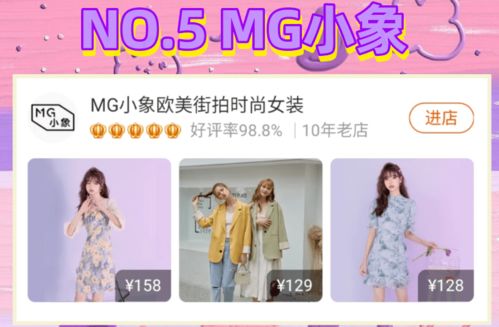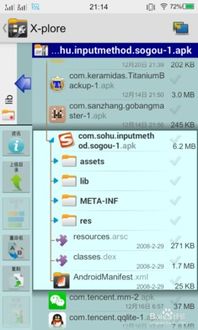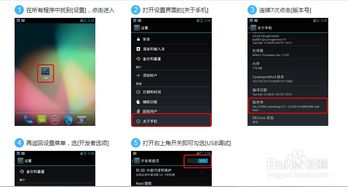- 时间:2023-04-30 11:06:45
- 浏览:
Ubuntu是一款基于Debian的自由开源操作系统,拥有强大的兼容性和稳定性,越来越多的人开始使用Ubuntu系统。但是,对于一些初次接触Ubuntu系统的用户来说,中文语言设置可能会成为一个困扰。今天Ubuntu系统设置中文语言的方法,我们就来详细讲解Ubuntu系统中如何设置中文语言。
第一步:安装中文语言包
在Ubuntu系统上设置中文语言首先需要安装中文语言包。打开终端,输入以下命令:
sudoapt-getinstalllanguage-pack-zh-hans
ubuntu怎么设置中文_辐射3语言设置中文_Ubuntu系统设置中文语言的方法
执行完毕后,系统会自动下载并安装中文语言包。
第二步:配置语言支持
ubuntu怎么设置中文_Ubuntu系统设置中文语言的方法_辐射3语言设置中文
在安装好中文语言包之后,还需要进行相应的配置。打开“SystemSettings”(系统设置),点击“LanguageSupport”(语言支持)选项卡,在“Language”(语言)下拉列表中选择“简体中文”,然后点击“ApplySystem-Wide”(应用于整个系统)按钮。
第三步:重新启动系统
ubuntu怎么设置中文_Ubuntu系统设置中文语言的方法_辐射3语言设置中文
完成上述操作后,需要重新启动系统以使更改生效。重启后,在登录界面选择简体中文即可。
第四步:设置输入法
Ubuntu系统设置中文语言的方法_ubuntu怎么设置中文_辐射3语言设置中文
在Ubuntu系统上使用中文输入法需要下载相应的输入法软件。推荐使用fcitx输入法框架,在终端中输入以下命令进行安装:
sudoapt-getinstallfcitxfcitx-config-gtkfcitx-table-wubifcitx-pinyin
ubuntu怎么设置中文_Ubuntu系统设置中文语言的方法_辐射3语言设置中文
安装完成后,打开“SystemSettings”(系统设置),点击“TextEntry”(文本输入)选项卡,在右侧点击“+”按钮添加中文输入法。
第五步:设置字体
在Ubuntu系统上,中文字体默认可能不太美观。可以通过更改字体来改善显示效果。打开“SystemSettings”(系统设置),点击“Appearance”(外观)选项卡Ubuntu系统设置中文语言的方法,在“Fonts”(字体)下拉列表中选择“NotoSansCJKSCRegular”作为系统字体。
通过以上五个步骤,我们就可以在Ubuntu系统上成功设置中文语言,并使用中文输入法。如果还有其他问题可以参考相关的论坛和资料,同时也可以下载一些常用的软件来满足自己的需求,比如游戏等。